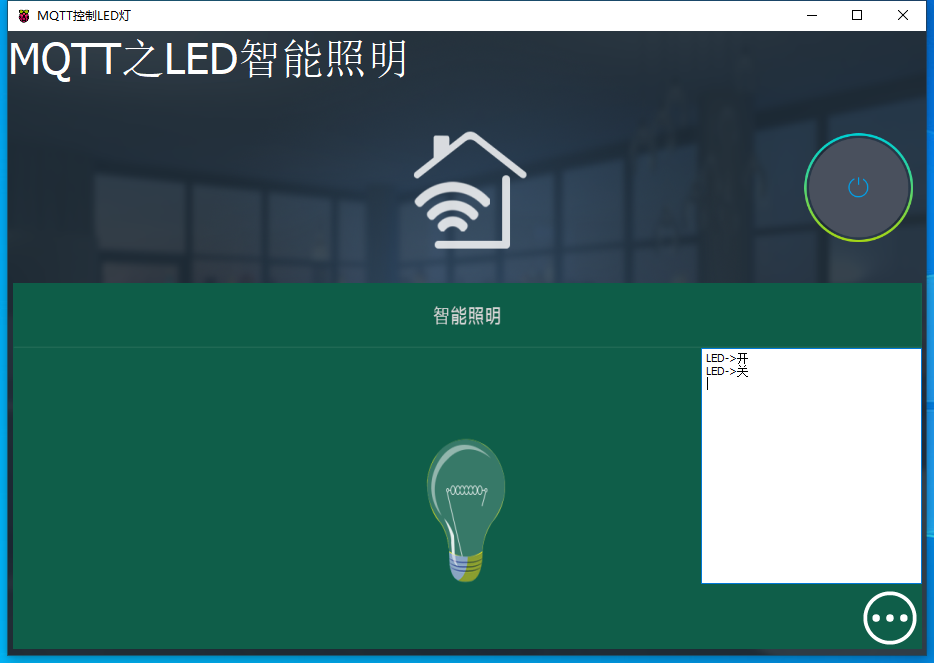MQTT控制LED灯
MQTT控制LED灯
# Smart之MQTT控制LED灯
# 1. 说明
范例采用MQTT通讯协议,控制驳接在Arduino上的LED灯。MQTT是由IBM开发的通讯协议,为传感器提供一个轻量可靠的二进制通信设定,使得开发MQTT与物联网,机器之间的通信变得非常简单。
TARS中也提供了MQTT服务,使用TARS中的该服务可以实现设备之间的相互连接。范例中的LED灯连正极(长脚)处连接电阻再连接到Ethernet W5100扩展板的D8针脚,LED灯负极连接到扩展板的GND针脚,以下介绍如何利用MQTT通信协议,达到控制的目的。
通过范例学习,可以掌握MQTTClient控件的基本使用,并结合arduino开发板通过MQTT进行LED的控制功能。
# 2. 零件连接图
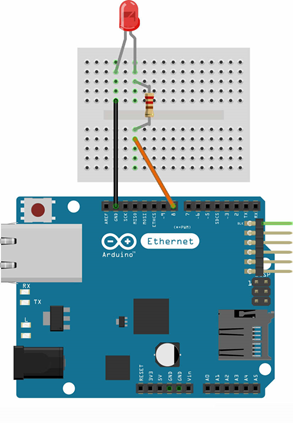
# 3. 使用零件
| 序 | 零件名称 | 数量 |
|---|---|---|
| 1 | Arduino UNO R3 开发板 | 1 |
| 2 | Arduino Ethernet W5100 网络扩展板 | 1 |
| 3 | USB数据线 | 1 |
| 4 | 面包板 | 1 |
| 5 | 杜邦线 | 若干 |
| 6 | LED灯 | 1 |
| 7 | 220欧姆电阻 | 1 |
| 8 | 网线 | 1 |
# 4. Arduino流程图
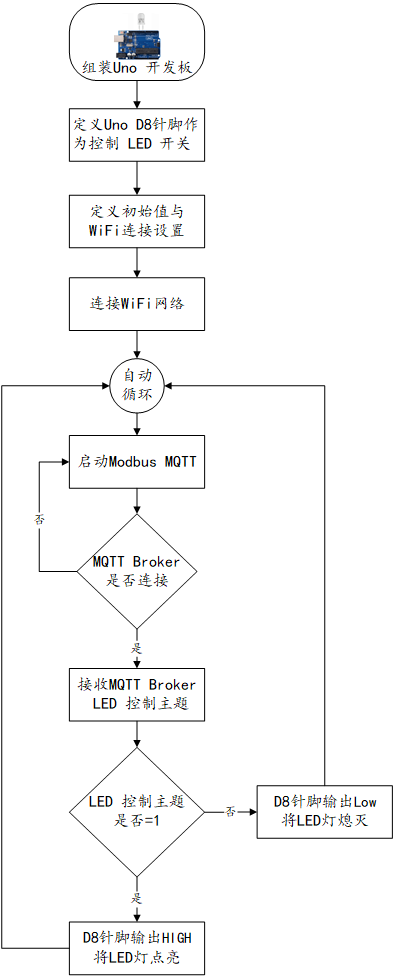
# 5. Arduino程序
使用Arduino IDE 编译并上传以下Arduino程序。
// pubsubclient MQTT 程序库 https://github.com/knolleary/pubsubclient
#include <SPI.h>
#include <Ethernet.h>
// MQTT 宣告 ========================================================
#include <PubSubClient.h>
EthernetClient ethClient;
PubSubClient client(ethClient);
#define LED_PIN 8 //定义LED针脚为8
#define STRING_LEN 128
// 设置网络IP地址 (网络扩展卡的 MAC 可自行修改 +1 以避免冲突)
byte mac[] = {0x90, 0xA2, 0xDA, 0x0E, 0x94, 0xB7 };
IPAddress ip(192, 168, 0, 163);
IPAddress gateway(192, 168, 0, 1);
IPAddress subnet(255, 255, 255, 0);
void setup() {
Serial.begin(9600);
Ethernet.begin(mac, ip, gateway, subnet); // 启动网络
Serial.println("网络已启动");
//設置 MQTT ========================================================
client.setServer("192.168.0.176", 1883); // 连接MQTT Broker
client.setCallback(callback); // 设置从 MQTT Broker读取主题之后,运行子程序。
if (client.connected()) { // 如果已经连接 MQTT Broker
client.subscribe("#"); // 自动接收来自 192.168.1.13 MQTT Broker 所有主题信息
}
delay(1500);
pinMode(LED_PIN, OUTPUT); //设定针脚8为输出模式
}
void loop() {
// MQTT 开始运行接收主题
if (!client.connected()) { // 如果MQTT Broker不通,将重新连接
reconnect();
}
client.loop();
}
// 接收MQTT主题后调用运行程序
void callback(char* topic, byte* payload, unsigned int length) {
String mapre01; // 预定接收的主题1 /LED
String mapres; // 实际从 MQTT Broker 接收到的主题
String information; // 实际从 MQTT Broker 接收到的主题内容
String LEDOpen="1";
//将 char[] 转为 String charToStringL(需转换的 Char阵列, 转换后的 String)
mapre01 = "LED"; //LED 的主題
charToStringL(topic, mapres); //实际从 MQTT Broker 接收到的主题
for (int i = 0; i < length; i++) { //转换 MQTT Broker 接收到的主题内容为字串
information = information + (char)payload[i];
}
if (mapres != mappu01) { // 不显示发布的主题
Serial.print("接收讯息 " + mapres + " [");
Serial.print(information);
Serial.print("] ");
}
if (mapres == mapre01) {
if (information == LEDOpen) {
Serial.println("打开 LED");
digitalWrite(LED_PIN, HIGH); //PIN 8输出高电平,LED点亮
}
else {
Serial.println("关闭 LED");
digitalWrite(LED_PIN, LOW); //PIN 8输出低电平,LED熄灭
}
}
delay(500); //延时500ms
Serial.println();
}
void reconnect() {
// 一直循环直到连接上 MQTT Broker
while (!client.connected()) {
Serial.print("正在连接 MQTT Broker...");
if (client.connect("arduinoClient")) {
Serial.println("MQTT Broker 已经连接上");
client.subscribe("#");
} else {
Serial.print("连接失败, rc=");
Serial.print(client.state());
Serial.println("五秒之后再进行连线");
delay(5000);
}
}
}
//将 char[] 转为 String 自定函数
void charToStringL(const char S[], String & D)
{
byte at = 0;
const char *p = S;
D = "";
while (*p++) {
D.concat(S[at++]);
}
}
2
3
4
5
6
7
8
9
10
11
12
13
14
15
16
17
18
19
20
21
22
23
24
25
26
27
28
29
30
31
32
33
34
35
36
37
38
39
40
41
42
43
44
45
46
47
48
49
50
51
52
53
54
55
56
57
58
59
60
61
62
63
64
65
66
67
68
69
70
71
72
73
74
75
76
77
78
79
80
81
82
83
84
85
86
87
88
89
90
91
92
93
94
95
96
97
98
99
100
# 6. 设计明细
开启Smart智慧控制平台,分别加入下插图之控件。或者通过点击菜单栏[文件]-[打开项目]选择范例项目文件来打开该范例。
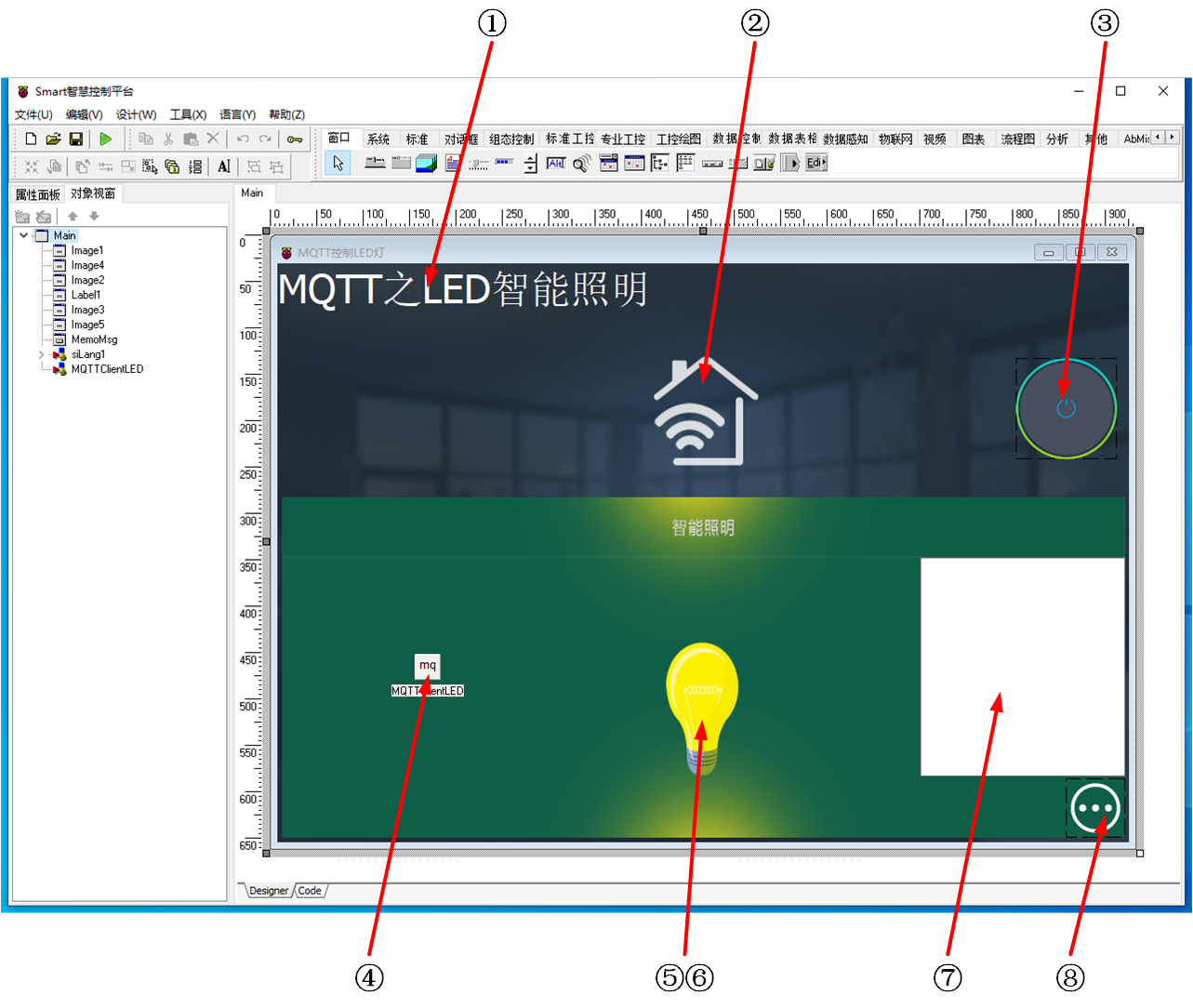
①:TLabel组件,控件名称为Label1。
②:TImage组件,控件名称为Image1。
③:TImage组件,控件名称为Image4。
④:TMQTTClient组件,控件名称为MQTTClientLED。
⑤:TImage组件,控件名称为Image3。
⑥:TImage组件,控件名称为Image2。
⑦:TMemo组件,控件名称为MemoMsg。
⑧:TImage组件,控件名称为Image5。
Main窗体属性设置
ClientHeight:窗体客户区高度=624。ClientWidth:窗体客户区宽度=918。
①Label1属性设置
AutoSize:是否根据字体调整控件大小,设置为True。Caption:标签内容,设置为ModbusRTU之LED智能照明。
②Image1属性设置
Align:设置控件占满=alClient。Stretch:设置图片是否按照控件大小拉伸=Yes。Picture:设置图片(背景)。点击Picture属性右侧的[...]按钮,打开文件上传界面,点击[Load...]从文件浏览器中选择对应的图片文件上传,返回该界面下,待显示出图片后点击[OK]加载图片。
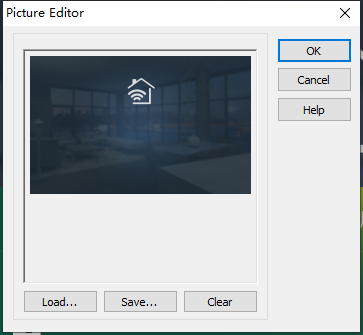
③Image4属性设置
Height:设置控件高度=109。Width:设置控件宽度=109。Picture:设置图片(背景)。点击Picture属性右侧的[...]按钮,打开文件上传界面,点击[Load...]从文件浏览器中选择对应的图片文件上传,返回该界面下,待显示出图片后点击[OK]加载图片。

④MQTTClientLED属性设置
BrokerHostName:MQTT中间件所在设备的IP地址,例如192.168.1.162。BrokerPort:MQTT中间件所使用的端口,默认为1883。Name:控件名称,设置为MQTTClientLED。Topic:MQTT的订阅主题,此处设置为LED。
⑤Image3属性设置
Height:设置控件高度=367。Width:设置控件宽度=909。Picture:设置图片(灯亮)。点击Picture属性右侧的[...]按钮,打开文件上传界面,点击[Load...]从文件浏览器中选择对应的图片文件上传,返回该界面下,待显示出图片后点击[OK]加载图片。
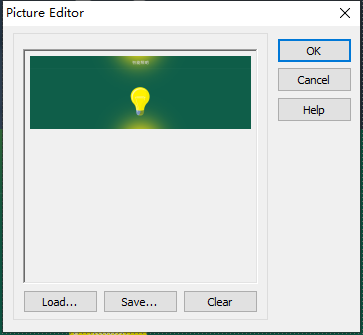
⑥Image2属性设置
Height:设置控件高度=366。Width:设置控件宽度=909。Picture:设置图片(灯灭)。点击Picture属性右侧的[...]按钮,打开文件上传界面,点击[Load...]从文件浏览器中选择对应的图片文件上传,返回该界面下,待显示出图片后点击[OK]加载图片。
⑦MemoMsg属性设置
Height:控件高度=236。Width:控件宽度=317。Name:控件名称,设置为MemoMsg。
⑧Image5属性设置
Height:控件高度=64。Width:控件宽度=64。Picture:设置图片。点击Picture属性右侧的[...]按钮,打开文件上传界面,点击[Load...]从文件浏览器中选择对应的图片文件上传,返回该界面下,待显示出图片后点击[OK]加载图片。
# 7. 程序设计
# 7.1. 程序初始化设置
在程序运行时,启动与MQTT Broker的连接。
constructor TMyHandler.Create(AOwner: TComponent);
begin
FThis :=TBaseForm(AOwner);
//启动MQTT连接
FThis.MQTTClientLED.Enabled := True;
end;
2
3
4
5
6
# 7.2. 事件设置
- ③Image4-OnClick事件
点击Image4时,根据程序中的LED灯显示状态,向MQTT Broker发送开关的指令。
procedure TMyHandler.Image4Click;
begin
if FThis.Image3.Visible then
begin
//关灯
FThis.MQTTClientLED.PublishStr('LED','0');
FThis.Image3.Visible := False;
end
else
begin
//开灯
FThis.MQTTClientLED.PublishStr('LED','1');
FThis.Image3.Visible := True;
end;
end;
2
3
4
5
6
7
8
9
10
11
12
13
14
15
- ⑧Image5-OnClick事件
点击Image5时,切换MemoMsg(日志)的显示状态。
procedure TMyHandler.Image5Click;
//开启关闭日志
begin
FThis.MemoMsg.Visible := not FThis.MemoMsg.Visible;
end;
2
3
4
5
- ④MQTTClientLED-OnPublishReceived事件
MQTTClientLED接收到消息时将内容显示在MemoMsg中。
//MQTTClientLED 控件 OnPublishReceived事件(发布收到的内容)
procedure TMyHandler.MQTTClientLEDPublishReceived;
begin
if APayload='1' Then
FThis.MemoMsg.Lines.Add(ATopic+'->开')
else
FThis.MemoMsg.Lines.Add(ATopic+'->关');
end;
2
3
4
5
6
7
8
# 8. 运行结果
通过工具栏保存,将程序保存为 sdb 项目文件。
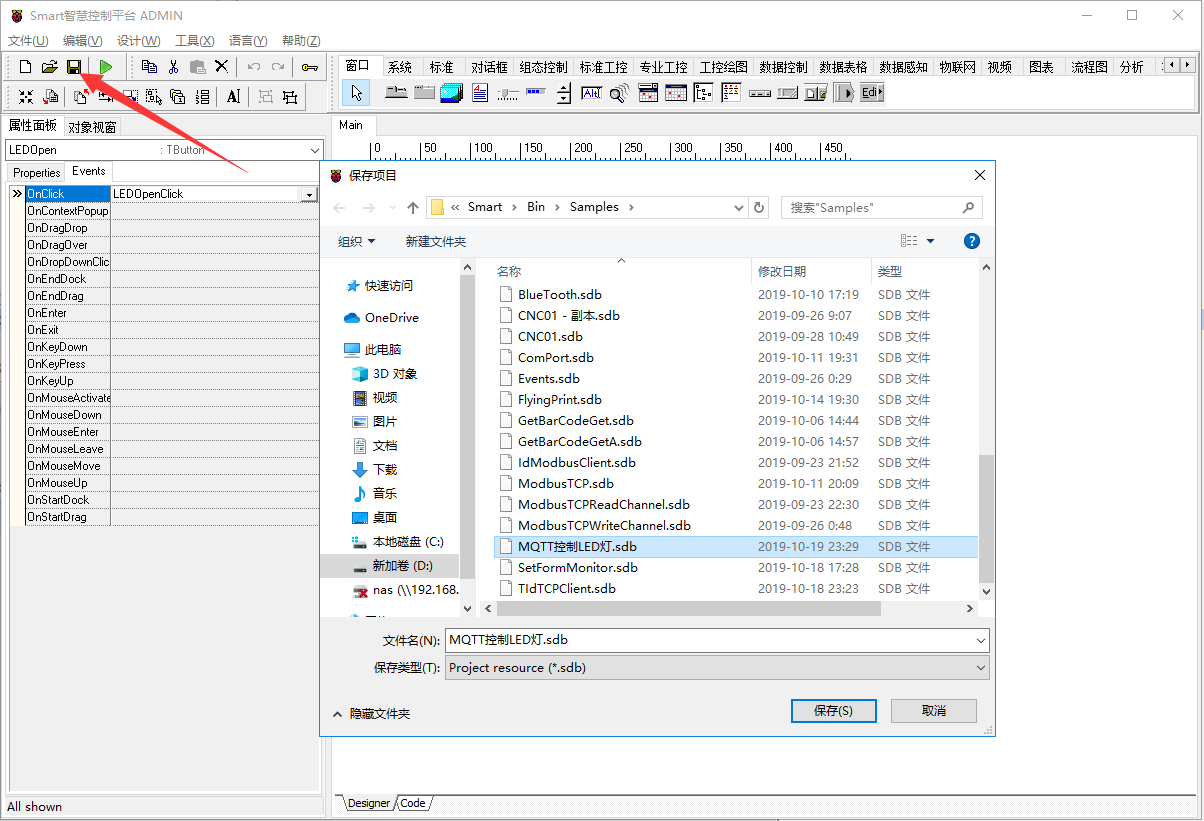
使用鼠标点击工具栏运行(Run),测试运行结果。当点击右侧开关按钮图像时,如果底下照明灯显示为熄灭的状态,则会更新状态为点亮,同时连接到NodeMCU的LED灯也会点亮;如果照明灯显示为点亮的状态,则会更新状态为熄灭,同时连接到NodeMCU的LED灯会熄灭。